Wie kann man in Outlook immer mit dem englischen „RE:“ als Betreffpräfix antworten?
Normalerweise wird das Betreffpräfix von Antwort-E-Mails lokalisiert und in der Anzeigesprache von Outlook dargestellt, wie z. B. „Antwort:“. Dies kann unpraktisch sein, wenn Sie in einem internationalen Unternehmen arbeiten. Tatsächlich können Sie erzwingen, dass das Betreffpräfix in allen Antwort-E-Mails automatisch als „RE:“ angezeigt wird. Unten finden Sie die Anleitung.
Immer mit englischem „RE:“ als Betreffpräfix in Outlook antworten
- Steigern Sie Ihre E-Mail-Produktivität mit KI-Technologie, die es Ihnen ermöglicht, schnell auf E-Mails zu antworten, neue zu verfassen, Nachrichten zu übersetzen und vieles mehr.
- Automatisieren Sie das Versenden von E-Mails mit Automatische CC/BCC, Automatische Weiterleitung nach Regeln; senden Sie Automatische Antworten (Abwesend) ohne einen Exchange-Server zu benötigen...
- Erhalten Sie Erinnerungen wie Hinweis beim Antworten auf eine E-Mail, bei der ich im BCC-Feld stehe, wenn Sie auf 'Allen antworten' klicken, während Sie in der BCC-Liste sind, und Erinnerung bei fehlenden Anhängen für vergessene Anhänge...
- Steigern Sie die E-Mail-Effizienz mit Antwort (Allen) mit Anhängen, Automatisches Hinzufügen von Begrüßung oder Datum & Uhrzeit in Signatur oder Betreff, Antworten auf mehrere E-Mails...
- Optimieren Sie das E-Mail-Versenden mit E-Mail zurückrufen, Anhangswerkzeuge (Anhänge komprimieren, Automatisch speichern), Duplikate löschen und Schnellbericht...
Immer mit englischem „RE:“ als Betreffpräfix in Outlook antworten
Um automatisch in allen Antwort-E-Mails in Outlook immer das englische „RE:“ als Betreffpräfix zu verwenden, gehen Sie bitte wie folgt vor:
1. Klicken Sie auf Datei > Optionen, um das Dialogfeld „Outlook-Optionen“ zu öffnen.
2. Aktivieren Sie im Dialogfeld „Outlook-Optionen“ den Eintrag Erweitert in der linken Leiste, gehen Sie zum Abschnitt Internationale Optionen, und aktivieren Sie sowohl die Option Englisch für Nachrichtenmarkierungen verwenden als auch die Option Englisch für E-Mail-Kopfzeilen bei Antworten und Weiterleitungen sowie für Benachrichtigungen über Weiterleitungen verwenden. Siehe Screenshot:
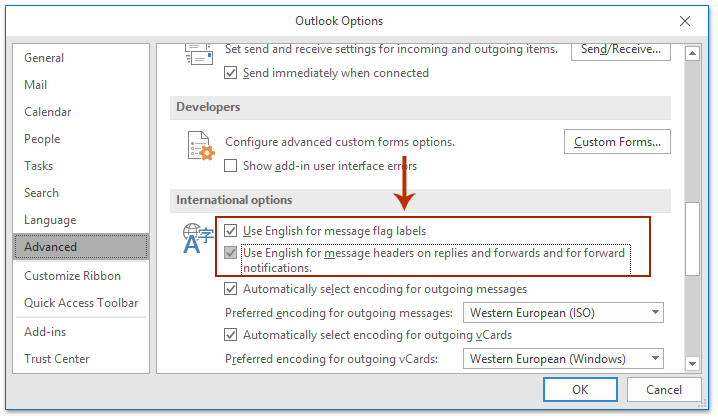
3. Klicken Sie auf die Schaltfläche OK, um die Änderungen zu speichern.
Ab sofort wird, egal welche Anzeigesprache Ihr Outlook verwendet, das Betreffpräfix in allen Antwort-E-Mails als „RE:“ und in allen weitergeleiteten E-Mails als „FW:“ angezeigt.
Verwandte Artikel
Emoji-Symbole (Smileys) in der Betreffzeile in Outlook einfügen
E-Mail ohne Hinzufügen von „FW“ vor dem Betreff in Outlook weiterleiten
Beste Office-Produktivitätstools
Eilmeldung: Kutools für Outlook veröffentlicht kostenlose Version!
Erleben Sie das brandneue Kutools für Outlook mit über100 unglaublichen Funktionen! Jetzt herunterladen!
📧 E-Mail-Automatisierung: Automatische Antwort (verfügbar für POP und IMAP)/E-Mail senden planen/Automatische CC/BCC nach Regel beim Senden von E-Mail/Automatische Weiterleitung (Erweiterte Regeln) /Begrüßung automatisch hinzufügen/E-Mails mit mehreren Empfängern automatisch in einzelne E-Mails aufteilen...
📨 E-Mail-Management: E-Mail zurückrufen/Betrugs-E-Mails nach Betreff und anderen Kriterien blockieren/Duplikate löschen/Erweiterte Suche/Ordner organisieren...
📁 Anhänge Pro:Stapel speichern/Stapel ablösen/Stapel komprimieren/Automatisch speichern/Automatisch abtrennen/Automatische Komprimierung...
🌟 Interface-Magie: 😊Mehr schöne und coole Emojis /Benachrichtigung bei wichtigen E-Mails/Outlook minimieren statt schließen...
👍 Ein-Klick-Genies: Allen mit Anhängen antworten /Anti-Phishing-E-Mails/🕘Zeitzone des Absenders anzeigen...
👩🏼🤝👩🏻 Kontakte & Kalender: Stapel Kontakt aus ausgewählten E-Mails hinzufügen/Kontaktgruppe in einzelne Gruppen aufteilen/Geburtstagserinnerung entfernen...
Verwenden Sie Kutools in Ihrer bevorzugten Sprache – unterstützt Englisch, Spanisch, Deutsch, Französisch, Chinesisch und über40 weitere!


🚀 Ein-Klick-Download — alle Office-Add-Ins verfügbar
Dringend empfohlen: Kutools für Office (5-in-1)
Mit einem Klick laden Sie fünf Installationsprogramme gleichzeitig herunter — Kutools für Excel, Outlook, Word, PowerPoint und Office Tab Pro. Jetzt herunterladen!
- ✅ Ein-Klick-Komfort: Laden Sie alle fünf Installationspakete in nur einem Schritt herunter.
- 🚀 Für jede Office-Aufgabe bereit: Installieren Sie die benötigten Add-Ins genau dann, wenn Sie sie brauchen.
- 🧰 Enthalten: Kutools für Excel / Kutools für Outlook / Kutools für Word / Office Tab Pro / Kutools für PowerPoint